Kā pārvietoties Word 2007 tabulā
Uzziniet, kā efektīvi pārvietoties Word 2007 tabulā, izmantojot īsinājumtaustiņus un peles darbības, lai optimizētu savu darba plūsmu.

Atveriet darbgrāmatu, kurai ir jāpievieno pielāgotie stili no citas esošas darbgrāmatas.
Tā var būt pavisam jauna darbgrāmata vai tāda, kuru esat atvēris rediģēšanai.
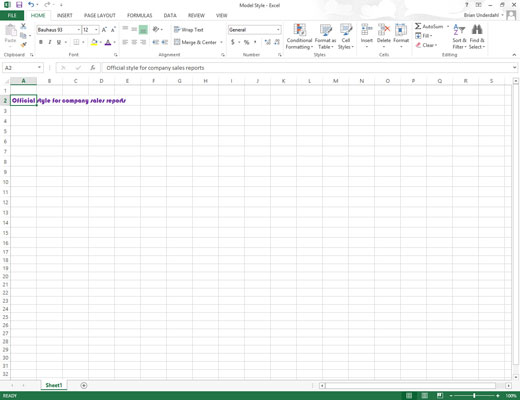
Atveriet darbgrāmatu, kurā ir saglabāti pielāgotie stili, kurus vēlaties kopēt.
Tā varētu būt darbgrāmata, kurā esat saglabājis stilu kopu, kas visiem jaunajiem pārskatiem ir nepieciešama uzņēmuma politikā.
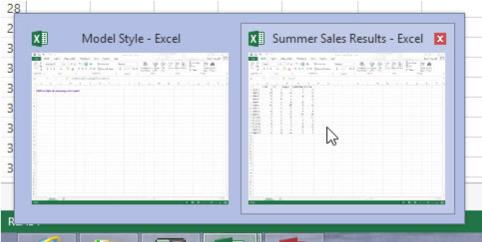
Pārslēdzieties atpakaļ uz darbgrāmatu, kurā vēlaties kopēt saglabātos pielāgotos stilus.
To var izdarīt, Windows uzdevumjoslā noklikšķinot uz darbgrāmatas pogas vai izmantojot funkciju Flip, nospiežot Alt+Tab, līdz displeja centrā atlasāt darbgrāmatas sīktēlu.
Pārslēdzieties atpakaļ uz darbgrāmatu, kurā vēlaties kopēt saglabātos pielāgotos stilus.
To var izdarīt, Windows uzdevumjoslā noklikšķinot uz darbgrāmatas pogas vai izmantojot funkciju Flip, nospiežot Alt+Tab, līdz displeja centrā atlasāt darbgrāmatas sīktēlu.
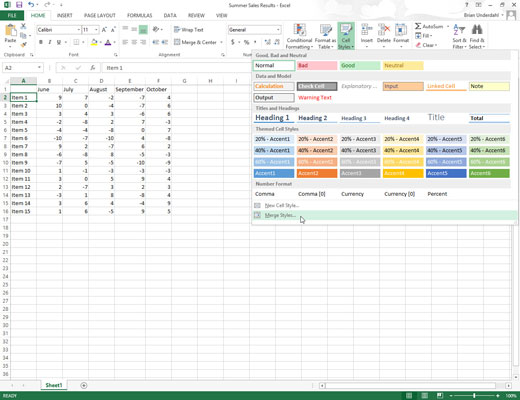
Noklikšķiniet uz pogas Šūnu stili cilnē Sākums un pēc tam uz Apvienot stilus galerijā Šūnu stili vai nospiediet taustiņu kombināciju Alt+HJM.
Programmā Excel tiek atvērts dialoglodziņš Sapludināt stilus.
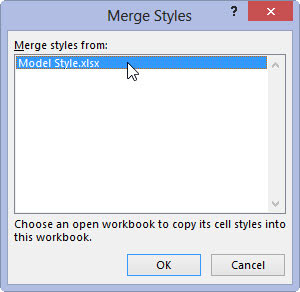
Noklikšķiniet uz atvērtā darbgrāmatas faila nosaukuma, kurā ir kopējamie pielāgotie stili sarakstlodziņā Sapludināt stilus no un pēc tam noklikšķiniet uz Labi.
Kad esat aizvēris dialoglodziņu Sapludināt stilus, programma Excel pievieno visus pielāgotos stilus no norādītās darbgrāmatas pašreizējai darbgrāmatai, pievienojot to savas šūnu stilu galerijas pielāgotajai sadaļai.
Lai saglabātu tikko importētos pielāgotos stilus, saglabājiet pašreizējo darbgrāmatu (ātrās piekļuves rīkjoslas poga Saglabāt vai Ctrl+S). Pēc tam varat pārslēgties atpakaļ uz darbgrāmatu, kurā ir tikko nokopētie sākotnējie pielāgotie stili, un aizvērt tās failu (Alt+FC).
Uzziniet, kā efektīvi pārvietoties Word 2007 tabulā, izmantojot īsinājumtaustiņus un peles darbības, lai optimizētu savu darba plūsmu.
Šajā sarakstā ir iekļautas desmit populārākās Excel funkcijas, kas attiecas uz plašu vajadzību klāstu. Uzziniet, kā izmantot <strong>Excel funkcijas</strong> efektīvāk!
Uzziniet, kā pievienot papildu analīzes slāņus jūsu Excel diagrammām, lai uzlabotu vizualizāciju un sniegtu precīzākus datus. Šis raksts apraksta visas nepieciešamās darbības.
Uzziniet, kā iestatīt <strong>rindkopas atkāpi</strong> programmā Word 2013, lai uzlabotu dokumenta noformējumu un lasāmību.
Uzziniet, kā pareizi ievietot slejas programmā Word 2010, lai uzlabotu jūsu dokumentu formātu un struktūru.
Apsveriet iespēju aizsargāt Excel 2007 darblapu, lai izvairītos no neplānotām izmaiņām. Uzziniet, kā aizsargāt un atbloķēt šūnas, lai nodrošinātu datu integritāti.
Programmas Excel 2013 PMT funkcija aprēķina periodisko mūža rentes maksājumu. Šī funkcija ir būtiska hipotekāro kredītu maksājumu plānošanai.
Mācieties, kā veikt t-testus Excel programmā, izmantojot datus un aprakstot trīs t-testu veidus, kas noderēs jūsu datu analīzes procesā.
Uzziniet, kā filtrēt datu sarakstu programmā Excel 2016, lai ērti paslēptu nevēlamus ierakstus un strādātu tikai ar nepieciešamajiem datiem.
Uzziniet, kā vienkārši pievienot datu etiķetes diagrammai programmā Excel 2007. Palīdziet noteikt vērtības, kas tiek rādītas katrā datu punktā, izmantojot dažādas izvietošanas un formatēšanas iespējas.







